목차
챗GPT만 있음 뭐든 할 수 있는 세상이라지만, 현실은 그리 녹록치 않다.
챗GPT가 제공하는 자연스런 번역문 퀄리티에 깜짝 놀라 활용을 다짐하지만,
불과 몇분도 지나지 않아 우클릭-번역을 누르는 나를 발견하게 된다.
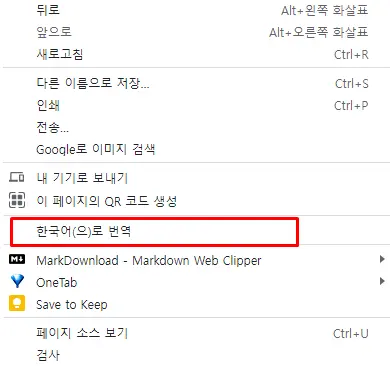
캡쳐 프로그램도 그 중 하나다.
컴퓨터를 자주 사용하는 사람이라면 알겠지만, 캡쳐의 활용도는 매우 높다.
꼭 문서 작성 업무를 자주하는 사람이 아니더라도, 지인들과 화면 공유, 메모 등 하루에도 몇번씩은 캡쳐를 활용해야만 하는 상황이 생긴다.
나 또한 누구보다 캡쳐의 활용이 빈번한 1인으로, 나름 이런 저런 캡쳐 프로그램을 써봤지만,
이내, 윈도우 기본 캡쳐 도구로 돌아오곤 했다.
윈도우 기본의 캡쳐도구를 작업 표시줄에 넣어놓고 쓰는게 최선이라고 생각했었다.
그러나 라이트샷만큼은 다르다. 너무나 간편하고 가벼우며, 빠르기까지하다.
아마 매우 높은 확률로 이 글을 보는 당신도 습관처럼 단축키를 누르게 될것이라 확신한다.
설치법
사용법 만큼이나 설치도 매우 간단하다.
아래 링크에서 본인의 운영체제에 맞는 설치 파일을 다운로드 받아,
절차에 따라 설치하도록 하자.
Light shot (url : https://app.prntscr.com/en/)
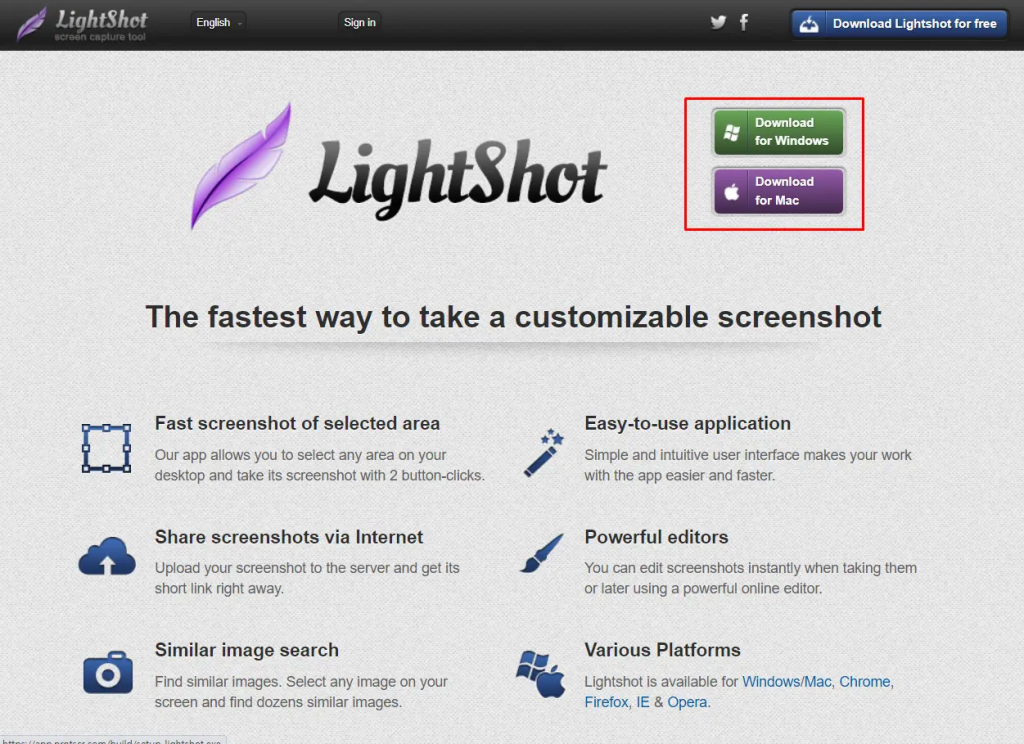
위 이미지의 빨간 박스에서 사용하는 OS를 선택한다.
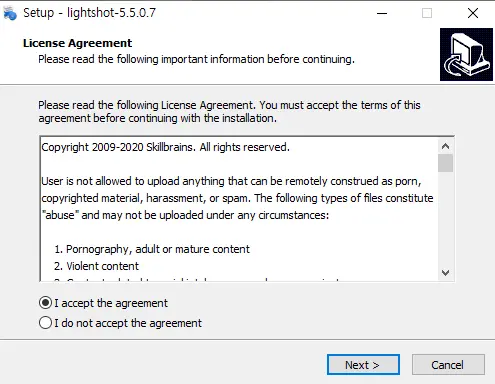
설치에 있어 어려운 부분이나 특별히 선택해야 하는 옵션 등이 없다.
그냥 무난히 Next를 연타해준다.
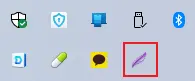
작업 표시줄에 반가운 아이콘이 생겼다.
세팅 및 사용법
위의 아이콘을 우클릭하면 아래와 같은 메뉴가 등장한다.
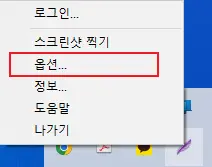
물론 스크린샷 찍기를 클릭해도 스크린샷을 할 수 있는 창이 뜨고, 아이콘을 좌클릭해도 스크린샷을 찍을 수 있다.
이미 매우 간단하지만, 이 프로그램은 이게 끝이 아니다. 옵션을 클릭해보자.
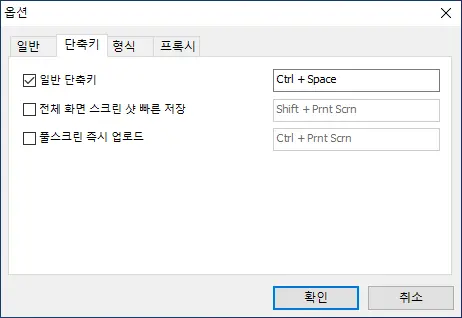
다른 설명은 일단 미뤄두고, 이 프로그램을 쓰는 가장 강력한 이유인 단축키 탭으로 넘어가면,
캡쳐 활성화 단축키를 지정할 수 있다.
참고로 본인은 Ctrl + Space를 쓰고 있는데, 나름 사용도 용이하고 몇달째 크게 충돌하는 기능없이 사용이 가능했다.
이젠 언제든지 단축키를 누르면 아래와 같은 화면이 활성화 된다.
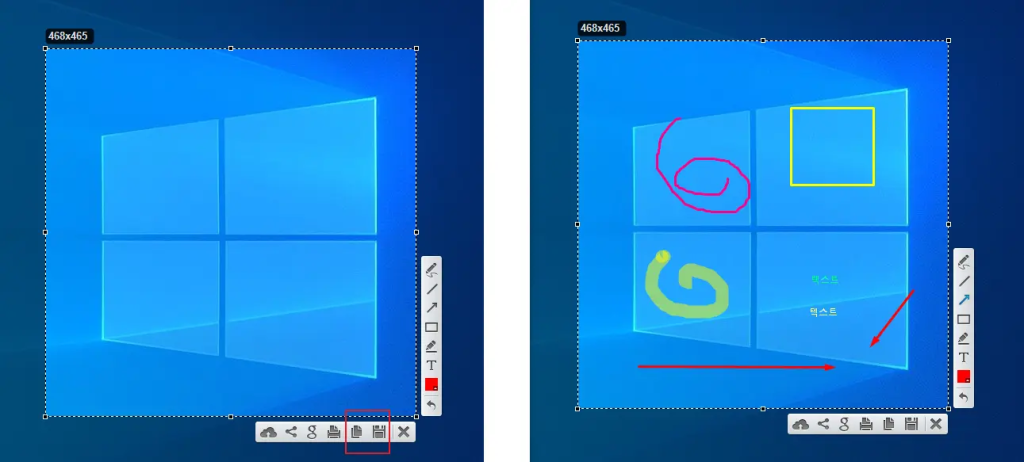
캡쳐를 원하는 곳을 드레그하면 되고, 좌측 이미지의 빨간 박스로 표기된 부분이 “복사”, “저장” 버튼이다.
앞서 말했듯 설명이랄게 없다. 정말 쉽고 가볍다.
이외 설정들
앞에서 생략하고 넘어간 옵션의 설정들에 대해서 간략하게 짚고 넘어가보자.
사실 생략한 이유는 적어도 내 기준, 굳이 쓸 필요가 없어서이다.
홈페이지를 보면 이 프로그램은 기본적으로 “공유”에 중점을 두고 만든 프로그램인 듯 하다.
홈화면은 물론이고, 프로그램 정책이나, 소개 등 곳곳에 ‘share’등의 표현이 빈번하게 확인된다.
아까 설명을 생략한 캡쳐 메뉴 화면을 보면 아래와 같다.

첫번째는 캡쳐한 영역을 라이트샷 서버에 업로드하여, 사람들과 공유할 수 있도록 주소를 제공받는 기능이며, 두번째는 SNS에 공유, 세번째는 구글의 이미지 검색을 하는 기능이다.
(무슨 이유에선지 현 시점 기준 구글 이미지 검색 연동은 잘 작동하지 않는다.)
캡쳐를 하는 경우를 생각해보면, 대부분 엄청나게 보안이 요구되는 정보들은 아닌 경우가 많지만,
보통은 즉시 저장하거나 가공을 위한 내용들이라, 서버에 남길 필요가 없는 것도 사실이다.
게다가 SNS 공유라면, 우리에게는 이미 너무나도 편한, 카카오톡이 있다.
PC 카톡 기준, 공유하고 싶은 상대와의 채팅창에서 버튼만 클릭하면 바로 스크린샷을 생성, 공유할 수 있다.

(공유만을 위한다면, 사실 카카오톡도 충분히 강력하다.)
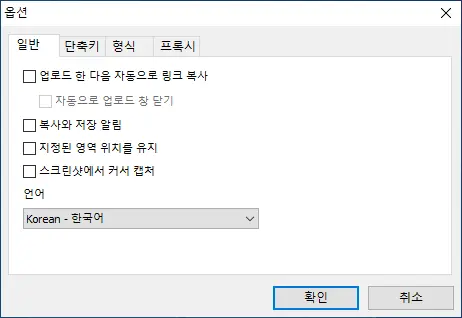
공유 관련 기능은 옵션창에서도 확인할 수 있는데,
설명 그대로, 업로드 후 해당 이미지의 링크를 클립보드에 넣어주는 기능이다.
굳이 사용하지 않는 기능이므로 비활성화 해준다.
나머지 복사와 저장 알림은 복사 혹은 저장시 윈도우 알림을 주는 기능이고,
그 다음의 항목은 매번 동일한 위치를 캡쳐하는 경우에만 한정하여 사용한다.
스크린샷의 커서 캡쳐를 비활성화 해주면, 귀찮게 자꾸만 캡쳐되는 커서를 자동으로 제외해준다.
때문에 본인은 해당 체크박스를 전부 체크해제 후 사용한다.
결론
공유 링크 생성 같은 쓸데없는(?) 기능이 강조된 프로그램이지만,
사용시 불편함을 주는 수준이 아니며 사용 편의성이 매우 뛰어나다.
적당한 위치에 단축키 설정만 해놓으면,
생각보다 사용빈도가 높은 캡쳐 기능의 특성상 자연히 손에 익게되고,
머지않아, 다운로드 된 그림을 삽입할 때에도 ‘파일 삽입’이 아닌
캡쳐 후 붙여넣기를 하고있는 자신을 발견하게 될 것이다.
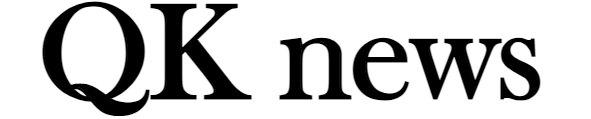
“PC, 캡쳐 프로그램) 라이트샷, 이름처럼 가볍지만 성능은 최고 (화면캡쳐)”에 대한 2개의 생각